- Autor Jason Gerald [email protected].
- Public 2024-01-19 22:14.
- E modifikuara e fundit 2025-01-23 12:45.
Ky wikiHow ju mëson se si ta ktheni një dosje në një kompjuter rrjeti në një makinë të përbashkët. Për ta ndryshuar atë, kompjuteri duhet të jetë i lidhur me të njëjtin rrjet me kompjuterin që përmban dosjen e diskut. Mund të hartoni disqet e rrjetit në kompjuterët Windows dhe Mac.
Hapi
Metoda 1 nga 2: Në Windows
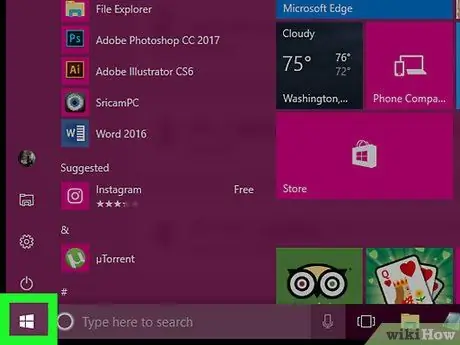
Hapi 1. Hapni menunë "Start"
Klikoni logon e Windows në këndin e poshtëm të majtë të ekranit.
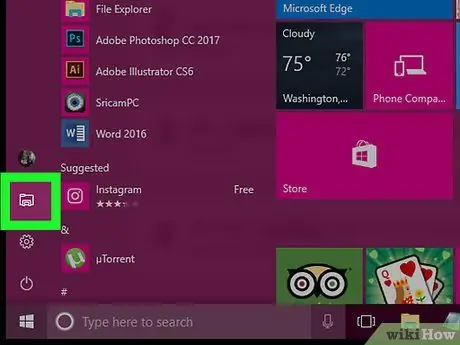
Hapi 2. Hapni File Explorer
Klikoni në ikonën e dosjes në këndin e poshtëm të majtë të dritares Start.
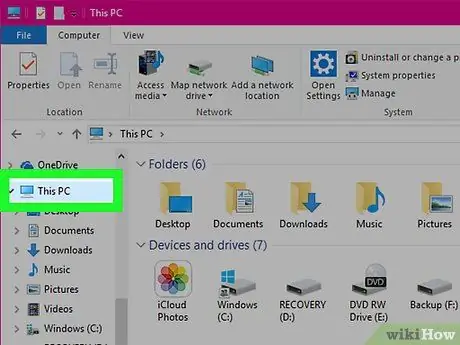
Hapi 3. Klikoni në këtë kompjuter
Kjo dosje është në kolonën e opsioneve të majtë të dritares File Explorer.
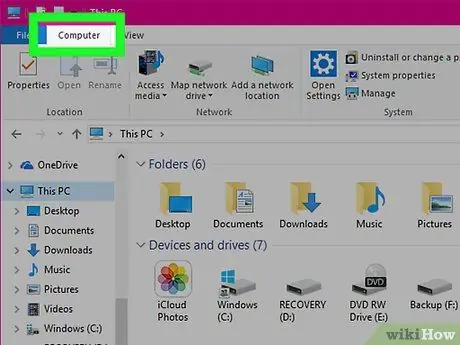
Hapi 4. Klikoni në skedën Kompjuter
Shtë në këndin e sipërm të majtë të dritares "Ky kompjuter". Shiriti i veglave do të shfaqet nën skedën " Kompjuter ”.
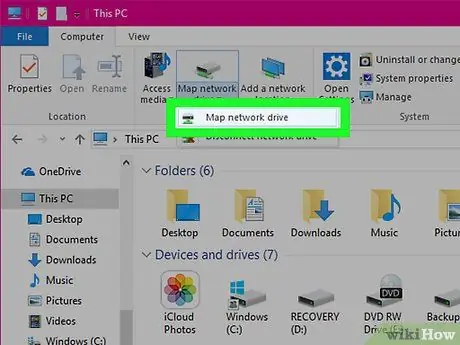
Hapi 5. Klikoni ikonën e diskut të rrjetit Map
Ky opsion është në seksionin "Rrjeti" të shiritit të veglave. Ikona duket si një makinë gri me një shirit të gjelbër poshtë saj. Pasi të klikohet, do të hapet një dritare që shfaqet.
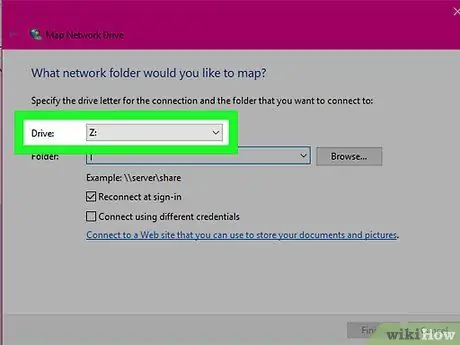
Hapi 6. Zgjidhni një shkronjë të diskut
Klikoni në kutinë zbritëse "Drive", pastaj zgjidhni shkronjën që dëshironi të përdorni për dosjen që dëshironi të hartoni.
- Të gjithë hard disqet etiketohen me një shkronjë të veçantë (p.sh. hard disku në kompjuterin tuaj ka shumë të ngjarë të etiketohet me shkronjën "C").
- Provoni të zgjidhni një shkronjë të pazakontë si " X"ose" Z"në mënyrë që të mos bien ndesh me zgjedhjen e shkronjave" A"deri" F ”I cili zakonisht përdoret në kompjuter.
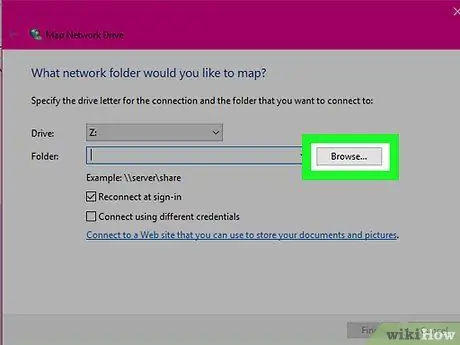
Hapi 7. Klikoni Shfleto…
Shtë në anën qendrore të djathtë të dritares. Pasi të klikohet, do të hapet një dritare e re.
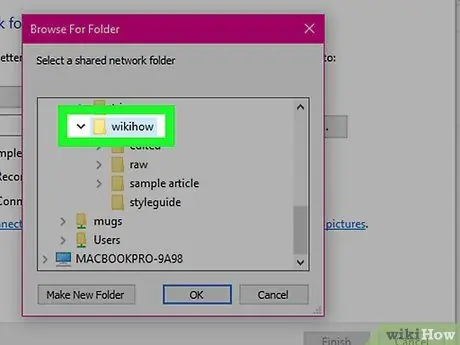
Hapi 8. Zgjidhni dosjen që dëshironi të përdorni si makinë
Klikoni emrin e kompjuterit që dëshironi të përdorni, zgjidhni dosjen që dëshironi të vendosni si makinë, dhe pastaj klikoni dosjen një herë për ta zgjedhur atë.
Nëse nuk është i lidhur me të paktën një nga kompjuterët në rrjet, nuk mund të zgjidhni një dosje
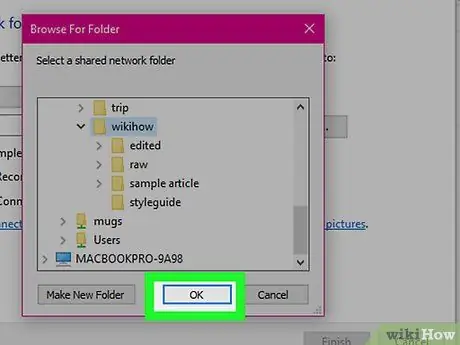
Hapi 9. Kliko OK
Shtë në fund të dritares. Pas kësaj, dosja e zgjedhur do të ruhet si drejtoria e destinacionit të diskut.
Sigurohuni që pronari i kompjuterit që përmban dosjen e zgjedhur nuk e ka zhvendosur dosjen në këtë fazë
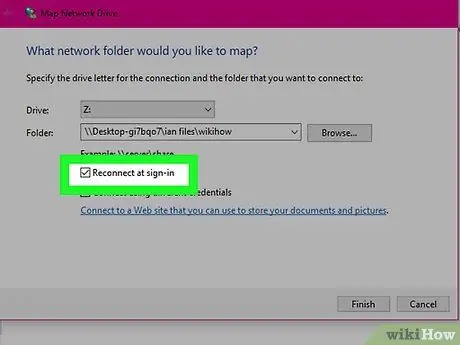
Hapi 10. Sigurohuni që kutia "Rilidhu në regjistrim" është e kontrolluar
Klikoni kutinë në të majtë të këtij opsioni nëse nuk është kontrolluar tashmë. Me këtë opsion, gjithmonë mund të hyni në dosje.
Nëse dëshironi të hyni në një dosje të përbashkët në një rrjet që nuk është i ruajtur në kompjuterin tuaj personal, mund t'ju duhet të futni informacionin e hyrjes. Nëse është, kontrolloni kutinë e etiketuar "Lidhu duke përdorur kredencialet e ndryshme" dhe fut informacionin e hyrjes
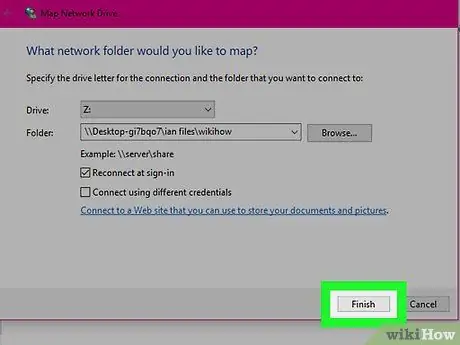
Hapi 11. Kliko Finish
Shtë në fund të dritares. Procesi i konfigurimit do të përfundojë dhe kompjuteri do të lidhet me dosjen e zgjedhur. Tani mund ta përdorni dosjen si makinë.
Dosja e zgjedhur do të shfaqet në dritaren "Ky kompjuter", nën seksionin "Pajisjet dhe disqet". Shkronjat që keni zgjedhur më parë do të shfaqen gjithashtu në emrin e dosjes
Metoda 2 nga 2: Në Mac
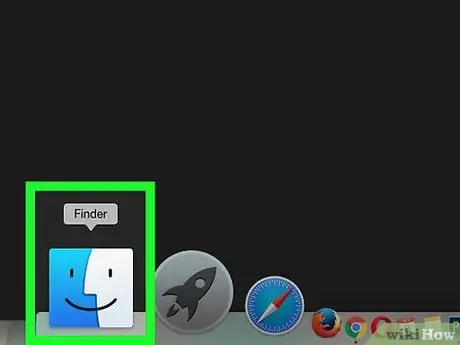
Hapi 1. Hapni Finder
Klikoni në ikonën e fytyrës blu në Dock të kompjuterit.
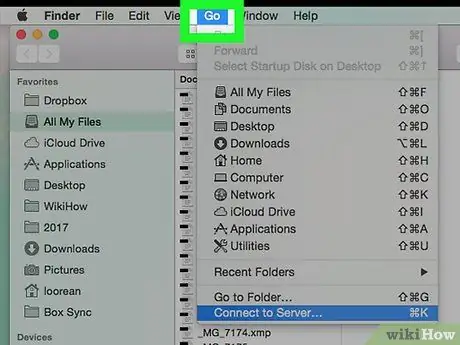
Hapi 2. Kliko Shko
Kjo skedë është në shiritin e menusë në krye të ekranit. Një menu zbritëse do të shfaqet pas kësaj.
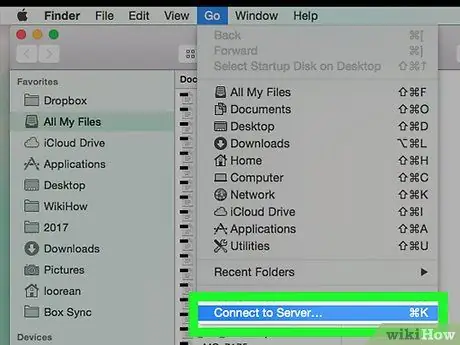
Hapi 3. Klikoni Lidhu me serverin
Ky opsion është në fund të menysë zbritëse. Një dritare e re do të hapet pas kësaj.
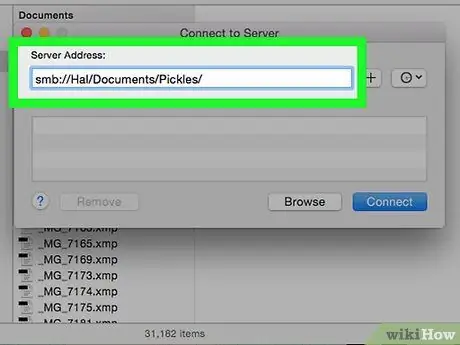
Hapi 4. Shkruani adresën e dosjes që dëshironi të përdorni
Për shembull, nëse dosja quhet " Ushqim "dhe ruhet në dosje" Dokumentet "në një kompjuter të quajtur" Dita ”, Shkruani Ditët/Dokumentet/Ushqimi/në anën e djathtë të shënuesit” smb: ”.
Mund të shihni parashtesën " ftp:”ose diçka të ngjashme në vend të“smb: ”, Në varësi të llojit të lidhjes të përdorur.
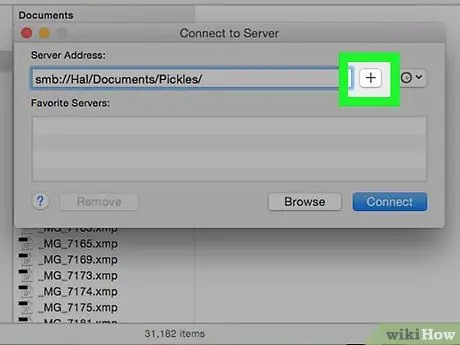
Hapi 5. Klikoni +
Ky buton është në të djathtë të shiritit të adresave. Adresa e dosjes do të shtohet në kompjuter.
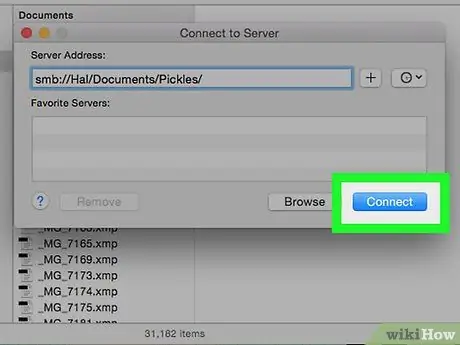
Hapi 6. Klikoni Lidhu
Shtë një buton blu në fund të dritares.
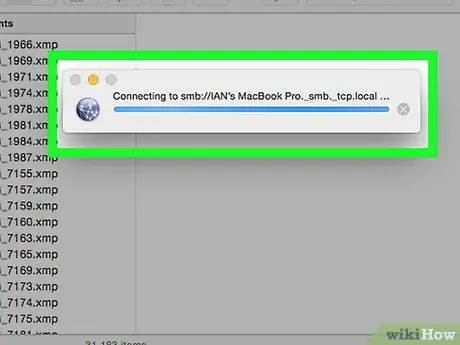
Hapi 7. Futni informacionin e hyrjes kur ju kërkohet
Informacioni i hyrjes dhe fjalëkalimi që duhet të futen do të ndryshojnë në varësi të rrjetit të përdorur. Prandaj, kontrolloni me administratorin e sistemit nëse nuk dini si të hyni në dosje.






